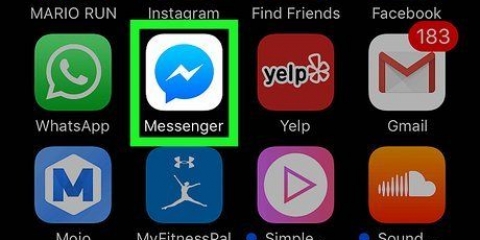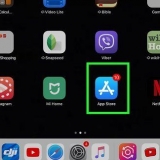Det kan være lurt å finne opp et brukernavn (unngå å bruke det virkelige navnet ditt for personvern). Når du oppretter et passord har du ikke lov til å bruke fødselsdato, personnummer eller fortløpende numre (1234 eller abcd). Ikke del passordet ditt med noen. Hvis du skriver det ned, oppbevar det på et trygt sted.
Logg på Yahoo-e-postkontoen din på https://logg inn.yahoo.no/. Klikk på "Grupper" øverst på skjermen for å få tilgang til Yahoo! grupper. 

Bruk søkefeltet øverst på Yahoo-hjemmesiden! Grupper og skriv inn nøkkelordene til gruppen du prøver å finne. Klikk på "Søk i grupper"-knappen i søkefeltet for å starte søket. Du må kanskje prøve noen kombinasjoner av søkeord før du finner den rette gruppen. 

Velg et alias (visningsnavn). Standardaliaset vil være e-postadressen din. Del e-postadressen din. Bestem hvor ofte du vil motta varsler fra gruppen.
Du kan når som helst endre hvor ofte gruppen sender e-post til deg. Gå til Rediger medlemskap-delen på gruppens hjemmeside og klikk på redigeringsikonet ved siden av Abonner-knappen. Endre visningsnavnet (alias) ved å logge på Yahoo mail. Klikk på "Innstillinger" og deretter på "Kontoer". Klikk "Rediger" til høyre for "Yahoo-konto" og skriv inn et nytt navn under "Sendenavn"/ 

Du vil ikke ha tilgang til alle gruppens internettfunksjoner som bilder, avstemninger og kalenderen. Du kan velge å bli med i gruppen senere ved å sende en forespørsel om å bli med via gruppens hjemmeside. 

Bruk e-postkontoen du har for Yahoo! Grupper brukt. Dette vil mest sannsynlig være din Yahoo-e-postkonto. Skriv inn [email protected] i "Til:"-feltet. Erstatt "gruppenavn" med det virkelige navnet på gruppen. Skriv meldingen din i e-postfeltet og klikk på `Send`. Du kan legge til bilder som vedlegg.
Mens du er i gruppen kan du bruke "Søk"-ikonet for å finne eldre innlegg. "Søk"-ikonet ligner et forstørrelsesglass i en firkantet boks. Ikonet kan sees og brukes uansett hvor du er på siden. Når du har klikket på "Søk"-ikonet, må du skrive inn termen/navnet du leter etter. Klikk "Enter" for å se søkeresultatene.
Bli med i en yahoo! Gruppe
Innhold
Uansett hvilke interesser du har, bør du vite at det er mange mennesker som er interessert i de samme tingene. Yahoo! Grupper er et nettsamfunn hvor du kan finne andre med lignende interesser og hobbyer.
Trinn
Del 1 av 5: Komme i gang

1. Opprett en Yahoo-konto. Du trenger en Yahoo-konto for å få tilgang til Yahoo! grupper.
- Opprett en konto ved å gå til www.Yahoo.no og klikk på "Mail".
- Følg varslene for å opprette en ny konto.
- Du må angi brukernavn og passord.
- Velg et brukernavn som andre kan se. Når du er i en gruppe, vil andre se dette navnet.
- Du vil bruke dette brukernavnet og passordet for å logge på Yahoo! grupper.

2. Sørg for å beskytte deg selv. Vær trygg på internett ved å følge noen enkle retningslinjer.

3. Logg på med en eksisterende konto. Hvis du allerede har en Yahoo-e-postkonto, trenger du ikke opprette en ny for Yahoo! grupper.
Del 2 av 5: Finne grupper

1. Finn en gruppe ved å surfe. Velg fra ulike kategorier på Yahoos hjemmeside! Grupper på www.grupper.yahoo.com.
- Kategoriene inkluderer Business & Finans, datamaskiner & Internett, familie & Hjem, regjering & Politikk, hobbyer & Håndverk, romantikk & Relasjoner, skole & Utdanning og mye mer.
- Begynn å søke etter en gruppe ved å klikke på en av disse kategoriene.
- Hvis du klikker på navnet til en gruppe, vises en beskrivelse av den gruppen.

2. Finn en gruppe ved å søke. Hvis du vet navnet på gruppen du vil være med i, kan du også søke spesifikt etter den.
Del 3 av 5: Bli med i en gruppe

1. Bli med i en gruppe som interesserer deg. Når du har funnet en gruppe, må du be om å få bli med i den.
- Klikk på koblingen "Bli med i gruppe" på gruppesiden.
- Hvis gruppen er begrenset, må eieren eller administratoren av gruppen godkjenne forespørselen din før du kan bli med i gruppen.
- Hvis det er en åpen gruppe blir du automatisk lagt til i gruppen.
- Når du er i gruppen kan du se meldingene, bildene, filene og alt annet som har blitt delt i gruppen.

2. Del informasjonen om medlemskapet ditt. Velg hva du vil dele med de andre i gruppen.

3. Bekreft valgene dine ved å skrive inn teksten som vises i feltet. Dette bidrar til å bekrefte identiteten din.
Del 4 av 5: Registrering for en gruppepostliste

1. Motta e-poster fra en gruppe. Du kan motta e-post fra en gruppe uten å være medlem av den.
- For å abonnere må du sende en tom e-post til [email protected].
- Erstatt "gruppenavn" med det virkelige navnet på gruppen.

2. Når du har svart på bekreftelsen, vil du begynne å motta e-poster fra gruppen.
Del 5 av 5: Bli med i Yahoo! grupper

1. Del ting med gruppen via Samtaler. Det meste av gruppeaktiviteten finner sted i delen Samtaler.
- Klikk på "Samtaler" på gruppens hjemmeside.
- Klikk på `Nytt emne`, skriv inn en ny melding og klikk på `Send`.
- Klikk "Svar på denne meldingen" for å legge inn et svar på et annet medlems melding.
- Du kan legge til en kobling for video, for eksempel YouTube-kobling.

2. Send e-post til gruppen. Du kan sende e-post til gruppen akkurat som du ville sende e-post til alle andre.

3. Finn tidligere postede elementer. Finn meldinger, filer og bilder som allerede er lagt ut.
Tips
- Når du søker etter grupper kan det hende du må gå gjennom flere nivåer før du finner et spesifikt emne.
- Ordet i bekreftelsesfeltet skiller mellom store og små bokstaver. Sørg for å bruke både små og store bokstaver slik de vises i boksen.
- Hvis en gruppe har mye aktivitet, sørg for å angi leveringspreferansene dine deretter. Det kan være lurt å sette en grense for antall varsler du mottar.
Advarsler
- Øverst på hver gruppes side kan du se antall meldinger gruppen mottar. Noen grupper får tusenvis av meldinger om dagen. Pass på at du setter en grense på antall e-poster du mottar, ellers vil innboksen fylles opp veldig raskt.
Artikler om emnet "Bli med i en yahoo! Gruppe"
Оцените, пожалуйста статью
Populær